Menambahkan pintasan kunci akses ke kontrol (Formulir Windows .NET)
Kunci akses adalah karakter bergaris bawah dalam teks menu, item menu, atau label kontrol seperti tombol. Dengan kunci akses, pengguna dapat "mengklik" tombol dengan menekan tombol Alt dalam kombinasi dengan kunci akses yang telah ditentukan sebelumnya. Misalnya, jika tombol menjalankan prosedur untuk mencetak formulir, dan oleh karena itu propertinya Text diatur ke "Cetak," menambahkan ampersand (&) sebelum huruf "P" menyebabkan huruf "P" digaris bawahi dalam teks tombol pada waktu proses. Pengguna dapat menjalankan perintah yang terkait dengan tombol dengan menekan Alt.
Kontrol yang tidak dapat menerima fokus tidak dapat memiliki kunci akses, kecuali kontrol label.
Penting
Dokumentasi Panduan Desktop untuk .NET 7 dan .NET 6 sedang dibangun.
Perancang
Di jendela Properti Visual Studio, atur properti Teks ke string yang menyertakan ampersand (&) sebelum huruf yang akan menjadi kunci akses. Misalnya, untuk mengatur huruf "P" sebagai kunci akses, masukkan &Cetak.
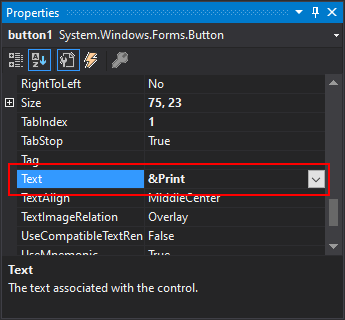
Terprogram
Atur Text properti ke string yang menyertakan ampersand (&) sebelum huruf yang akan menjadi pintasan.
' Set the letter "P" as an access key.
Button1.Text = "&Print"
// Set the letter "P" as an access key.
button1.Text = "&Print";
Menggunakan label untuk memfokuskan kontrol
Meskipun label tidak dapat difokuskan, label memiliki kemampuan untuk memfokuskan kontrol berikutnya dalam urutan tab formulir. Setiap kontrol diberi nilai ke TabIndex properti , umumnya dalam urutan naik berurutan. Saat kunci akses ditetapkan ke properti Label.Text , kontrol berikutnya dalam urutan tab berurutan difokuskan.
Menggunakan contoh dari bagian Terprogram , jika tombol tidak memiliki kumpulan teks apa pun, tetapi sebaliknya menyajikan gambar printer, Anda dapat menggunakan label untuk memfokuskan tombol.
' Set the letter "P" as an access key.
Label1.Text = "&Print"
Label1.TabIndex = 9
Button1.TabIndex = 10
// Set the letter "P" as an access key.
label1.Text = "&Print";
label1.TabIndex = 9
button1.TabIndex = 10
Menampilkan ampersand
Saat mengatur teks atau keterangan kontrol yang menginterpretasikan ampersand (&) sebagai kunci akses, gunakan dua ampersandan berturut-turut (&&&) untuk menampilkan satu ampersand. Misalnya, teks tombol yang diatur untuk "Print && Close" ditampilkan dalam keterangan Print & Close:
' Set the letter "P" as an access key.
Button1.Text = "Print && Close"
// Set the letter "P" as an access key.
button1.Text = "Print && Close";
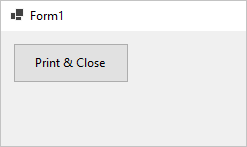
Baca juga
.NET Desktop feedback
Saran dan Komentar
Segera hadir: Sepanjang tahun 2024 kami akan menghentikan penggunaan GitHub Issues sebagai mekanisme umpan balik untuk konten dan menggantinya dengan sistem umpan balik baru. Untuk mengetahui informasi selengkapnya, lihat: https://aka.ms/ContentUserFeedback.
Kirim dan lihat umpan balik untuk
